在线预览excel,luckysheet在vue项目中的使用
一. 需求
需要在内网项目中在线预览excel文档,并可以下载
二.在项目中下载并引入luckysheet
1.打开项目根目录,npm i luckyexcel 安装
npm i luckyexcel
2.在项目的index.html文件中引入依赖
外网项目中的引入(CDN引入):在index.html里面的引入
<!DOCTYPE html>
<html lang="zh-cmn-Hans">
<head>
<meta charset="utf-8">
<meta http-equiv="X-UA-Compatible" content="IE=edge">
<meta name="viewport" content="width=device-width,initial-scale=1.0">
<title>数字化企业</title>
<link rel='stylesheet' href='https://cdn.jsdelivr.net/npm/luckysheet@latest/dist/plugins/css/pluginsCss.css' />
<link rel='stylesheet' href='https://cdn.jsdelivr.net/npm/luckysheet@latest/dist/plugins/plugins.css' />
<link rel='stylesheet' href='https://cdn.jsdelivr.net/npm/luckysheet@latest/dist/css/luckysheet.css' />
<link rel='stylesheet' href='https://cdn.jsdelivr.net/npm/luckysheet@latest/dist/assets/iconfont/iconfont.css' />
<script src="https://cdn.jsdelivr.net/npm/luckysheet@latest/dist/plugins/js/plugin.js"></script>
<script src="https://cdn.jsdelivr.net/npm/luckysheet@latest/dist/luckysheet.umd.js"></script>
</head>
<body>
<div id="app"></div>
</html>
内网项目中的引入(本地引入)比较复杂:
1.下载luckyexcel的文件在本地:
地址:https://gitee.com/mengshukeji/Luckysheet.git
2.npm i 安装以来并 npm run build打包,打包之后生成的dist文件
npm run build
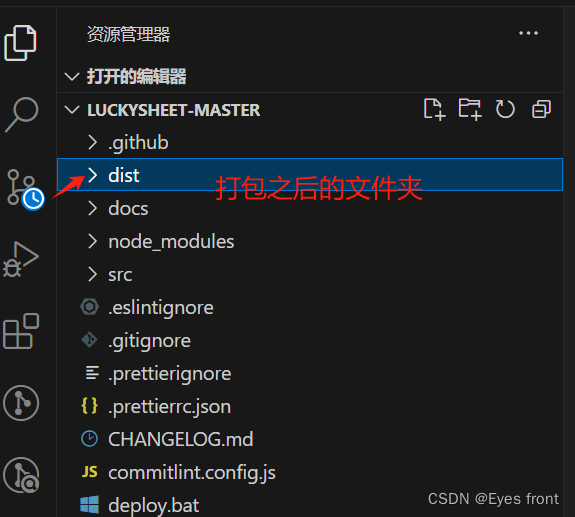
3.dist文件夹改名为luckyexcel并复制自己所用项目的public静态资源文件夹
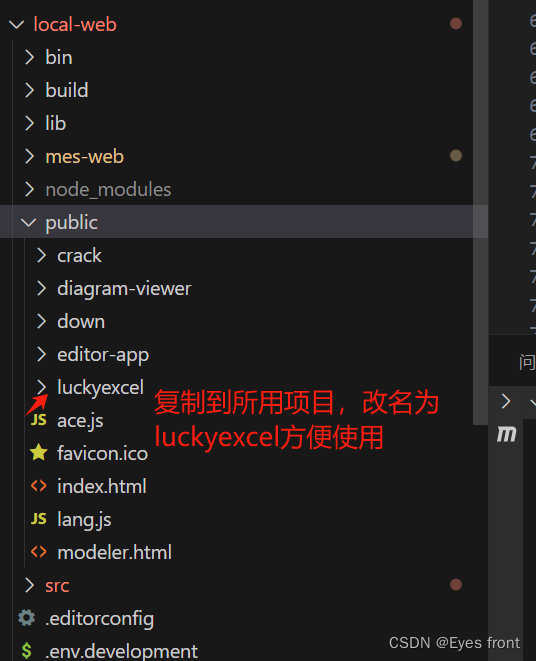
4.在index.html文件里引入以下几个文件,
<%= BASE_URL %>表示根目录
<link rel='stylesheet' href='<%= BASE_URL %>luckyexcel/plugins/css/pluginsCss.css' />
<link rel='stylesheet' href='<%= BASE_URL %>luckyexcel/plugins/plugins.css' />
<link rel='stylesheet' href='<%= BASE_URL %>luckyexcel/css/luckysheet.css' />
<link rel='stylesheet' href='<%= BASE_URL %>luckyexcel/assets/iconfont/iconfont.css' />
<script src="<%= BASE_URL %>luckyexcel/plugins/js/plugin.js"></script>
<script src="<%= BASE_URL %>luckyexcel/luckysheet.umd.js"></script>
然后就可以正常的使用和引入了
在项目中的使用
1.import引入luckyexcel
import LuckyExcel from 'luckyexcel'
2.设置容器的宽高
<div id="luckysheet" ref="luckysheet" style="width:800px;height:600px;position: absolute;left: 3%;top: 8%;" ></div>
3.excel的渲染
注意:luckyexcel的数据必须是Blob格式
viewOpen(data, fileName) {//渲染方法,data表示Blob数据。fileName指的名称
if (!data) {
this.$message.warning('无数据')
return
}
LuckyExcel.transformExcelToLucky(data, function(exportJson, luckysheetfile) {
if (exportJson.sheets == null || exportJson.sheets.length == 0) {
alert('Failed to read the content of the excel file, currently does not support xls files!')
return
}
window.luckysheet.destroy()
console.log(window.luckysheet, exportJson, fileName, '存在')
window.luckysheet.create({
data: exportJson.sheets,
title: fileName,
userInfo: exportJson.info.creator,
container: 'luckysheet', // 设定DOM容器的id
showtoolbar: false, // 是否显示工具栏
showinfobar: false, // 是否显示顶部信息栏
showstatisticBar: true, // 是否显示底部计数栏
sheetBottomConfig: false, // sheet页下方的添加行按钮和回到顶部按钮配置
allowEdit: false, // 是否允许前台编辑
enableAddRow: false, // 是否允许增加行
enableAddCol: false, // 是否允许增加列
sheetFormulaBar: false, // 是否显示公式栏
enableAddBackTop: false, // 返回头部按钮
showsheetbar: true, // 是否显示底部sheet页按钮
// 自定义配置底部sheet页按钮
showsheetbarConfig: {
add: false,
menu: false
}
})
})
},
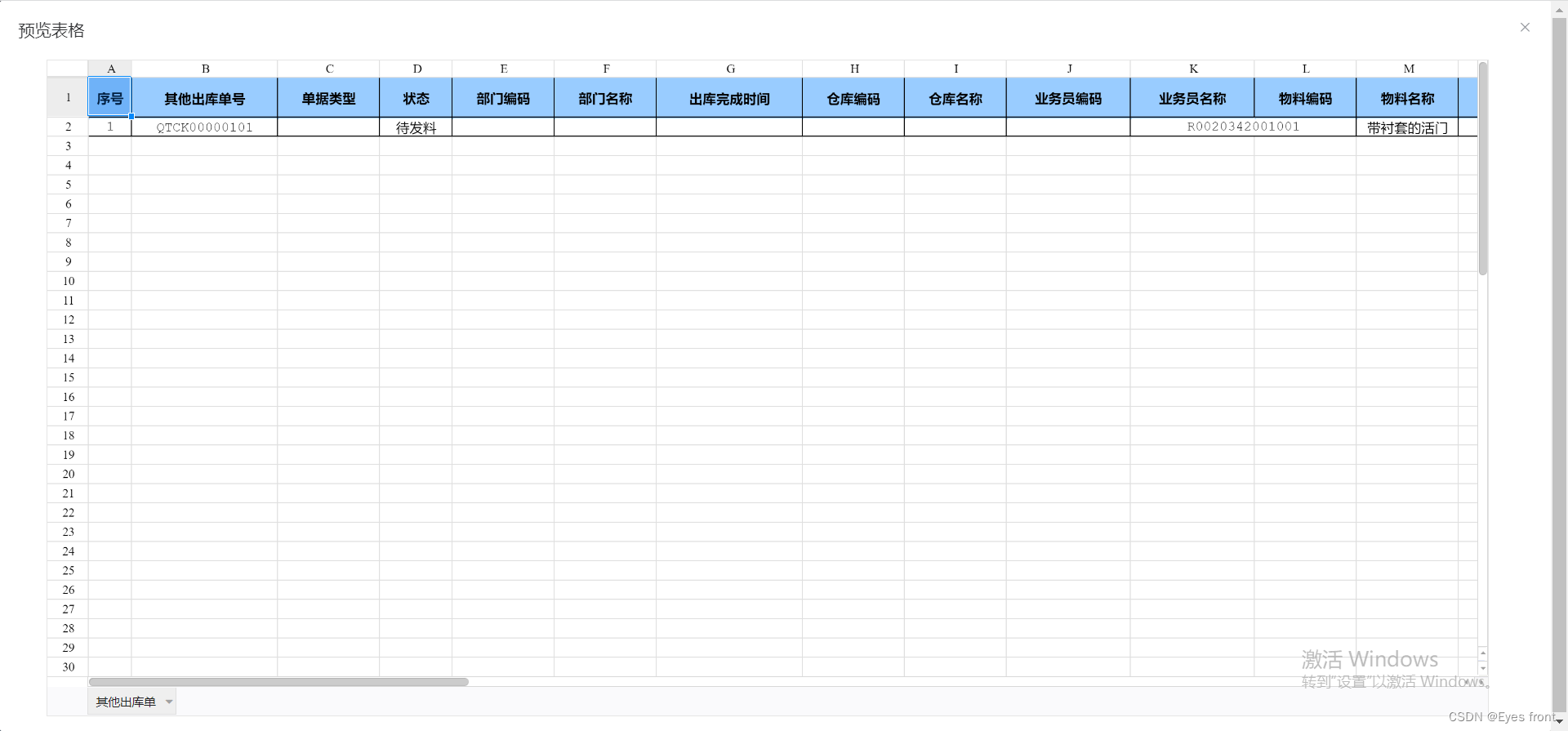
这这样就可以正常显示了,如需表格编辑等操作可以参考文档
https://gitee.com/RMLY_double_wei/Luckysheet/blob/master/README-zh.md
其它问题(仅在自己项目中)
我的luckysheet是再写弹出框里面,第二次点击的时候可能会导致数据渲染不出来。所以就需要再关闭弹窗的时候把luckysheet销毁和移除。
window.luckysheet.destroy()
this.$refs.luckysheet.remove()
